Medidas
En esta ventana de herramientas figuran todas las medidas y fórmulas del actual corte de dimensiones.
- La ventana de herramientas Medidas se abre en la ficha en el grupo con
 .
.
La tabla de medidas está dividida en:
Encima de las tablas encontrará las siguientes opciones para influenciar la visualización:
-

Muestra la columna posibilidad de imprimir. -

Muestra la columna con los valores absolutos de los pasos de graduado. -

Muestra los valores de corrección de los dimensionamientos. -

Muestra todos los tamaños del grupo.
- Desactivar para mostrar solo el tamaño actual (p. ej.
 ).
).

- Muestra todas las sub-líneas.
- Puede visualizar sub-líneas individuales utilizando el signo de más
 de la respectiva línea principal.
de la respectiva línea principal. 
- Oculta todas las sub-líneas.
- Puede ocultar sub-líneas individuales utilizando el signo de menos
 de la respectiva línea principal.
de la respectiva línea principal.
En esta tabla, todas las medidas figuran con las siguientes especificaciones:
- Numeración consecutiva de las medidas y sus medidas secundarias

Las líneas principales seleccionadas pueden ser organizadas moviéndolas con el ratón. - Mostrar sub-líneas
Las sub-líneas indican en cual pieza de tisaje se está utilizando la medida como dimensionamiento.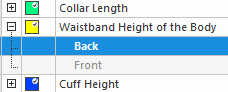
-
 Mostrar sub-líneas
Mostrar sub-líneas -
 Ocultar sub-líneas
Ocultar sub-líneas - Color identificativo

Hacer clic en el cuadro para modificar el valor de color. Colores
Colores - Medida utilizada en una fórmula
 con
con 
- Medida utilizada en una pieza de tisaje
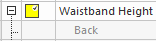 con
con  y sub-línea
y sub-línea - Medida no utilizada

-

Configurar la posibilidad de imprimir entradas individuales. -
 La entrada puede ser impresa.
La entrada puede ser impresa. -
 La entrada no aparece en la impresión.
La entrada no aparece en la impresión. -
Nombre de la medida
Aquí se puede introducir un texto. Caracteres no admitidos: ( ) [ ] { }
En las sub-líneas aquí se indica en cual pieza de tisaje se está utilizando la medida como dimensionamiento. -
(Diferencia)
Valor absoluto, en cm o pulgadas, para el cambio de tamaño de un tamaño al siguiente
La opción de visualización muestra la columna con valores absolutos.
muestra la columna con valores absolutos. - Indicador de tamaño (p. ej. M)
El asterisco en la barra de tamaños muestra el tamaño básico.
Ejemplo
Las sub-columnas para los tamaños: -
+/- cm o +/- pulgadas
Longitud en la unidad de medida seleccionada para el tamaño indicado -
+/- cm o +/- pulgadas
Corrección en cm o pulgadas para el tamaño indicado -
+/- Ω
Corrección en mallas para el tamaño indicado
Menú contextual de las líneas de tabla:
-
Agrega una nueva línea principal.
-
Elimina líneas seleccionadas. Solo disponible para líneas no utilizadas.
Solo disponible para líneas no utilizadas.
Copia el contenido de la línea actual.
Pega el contenido copiado de una línea a una línea existente.
En esta tabla, todas las fórmulas figuran con las siguientes especificaciones:
- Identificador consecutivo de fórmulas y sus sub-líneas

Las líneas principales seleccionadas pueden ser organizadas moviéndolas con el ratón. - Mostrar sub-líneas
Las sub-líneas indican en cual pieza de tisaje se está utilizando la fórmula como dimensionamiento. - Color identificativo
Hacer clic en el color para modificar el valor de color. -
 Mostrar sub-líneas
Mostrar sub-líneas -
 Ocultar sub-líneas
Ocultar sub-líneas - Color identificativo

Hacer clic en el cuadro para modificar el valor de color. - Fórmula utilizada en una fórmula
 con
con 
El resultado de una fórmula puede ser utilizado en otra fórmula.
Ejemplo: Caída de hombro posterior según cálculo = ([Anchura de hombros según cálculo]-[Anchura de escote posterior según cálculo])/2*0.75 - Fórmula utilizada en una pieza de tisaje
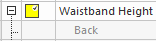 con
con  y sub-línea
y sub-línea - Fórmula no utilizada

-

Configurar la posibilidad de imprimir entradas individuales. -
 La entrada puede ser impresa.
La entrada puede ser impresa. -
 La entrada no aparece en la impresión.
La entrada no aparece en la impresión. -
Nombre de la fórmula
Aquí se puede introducir un texto. Caracteres no admitidos: ( ) [ ] { } -
(Diferencia)
Sin función - Indicador de tamaño (p. ej. M)
Longitud en la unidad de medida seleccionada para el tamaño indicado
El asterisco muestra el tamaño básico.
Ejemplo
-
+/- cm o +/- pulgadas
Corrección en cm / pulgadas para el tamaño indicado -
+/- Ω
Corrección en mallas para el tamaño indicado
 Las indicaciones de medida en esta tabla fueron calculadas. Por ello las indicaciones de medida no pueden ser editadas
Las indicaciones de medida en esta tabla fueron calculadas. Por ello las indicaciones de medida no pueden ser editadas
Edite la fórmula para modificar la medida.
Menú contextual de estas líneas de tabla:
-
(solo línea seleccionada)
Abre el Editor de fórmulas con la fórmula seleccionada.
Determinar medidas en función de otras medidas del corte. -
Abre el Editor de fórmulas.
Crear fórmula y agregar a la tabla.
-
Elimina líneas seleccionadas. Solo disponible para líneas no utilizadas.
Solo disponible para líneas no utilizadas.
Copia el contenido de la línea actual.
Pega el contenido copiado de una línea a una línea existente.

Informaciones adicionales
